| 本栏目:【PhotoShop教程】 | 内容为:下面让我们为这个蒙板添加样式,比如“内发光”,这时我们可以看到光线都跑到蒙板层的外面去了,这还是“内发光”吗?其实我们换一个角度来理解就不难发现,我们应当将“内发光”看成是经过蒙板层打孔的背景层的“ |
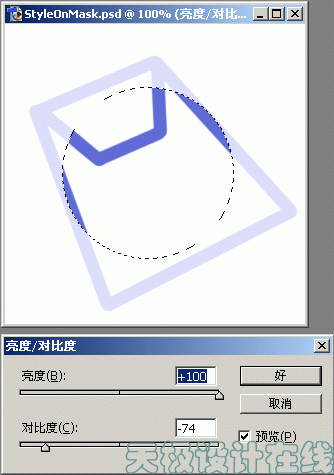
下面让我们为这个蒙板添加样式,比如“内发光”,这时我们可以看到光线都跑到蒙板层的外面去了,这还是“内发光”吗?其实我们换一个角度来理解就不难发现,我们应当将“内发光”看成是经过蒙板层打孔的背景层的“内发光”而不是蒙板层自身的“内发光”。
由于蒙板层本身也是一个层,因此我们可以对其使用滤镜。总的来说,对蒙板层的调整主要有三种途径:不同类型蒙板层自身参数的调整、滤镜和蒙板层样式,另外层的混合模式以及透明度的调整也可以产生相应的效果。这样,在多种手段尤其是滤镜的配合之下,蒙板层样式所能制作的图形效果就比普通的层样式要多得多。
蒙板层常用的滤镜包括:
高反差保留
“滤镜->其他->高反差保留”,通常设置参数为4像素。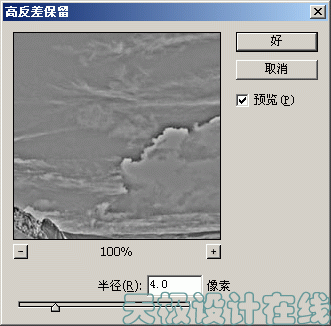
对蒙板层使用这个滤镜可以使图片的边缘更加锐利,例如,没有使用该滤镜并为蒙板层添加“内发光”样式后的效果图如下。
这里再强调一下,如果不为蒙板层添加样式,滤镜的效果是无法显示出来的。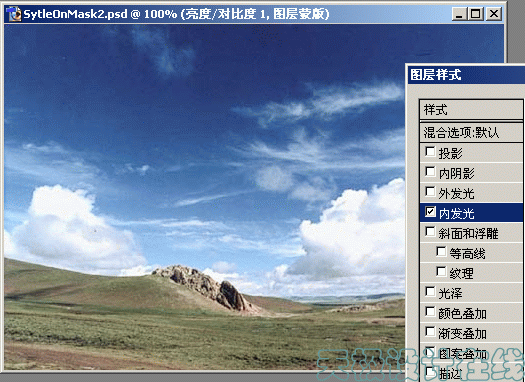
添加了该滤镜后效果图是: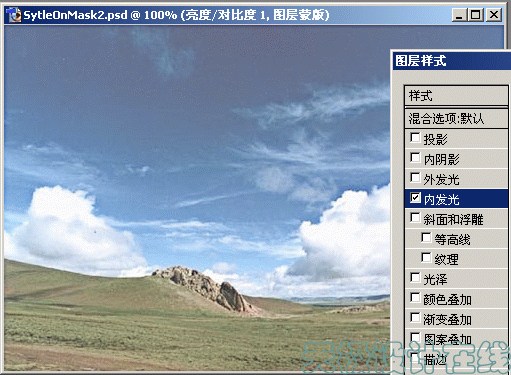
照亮边缘
“滤镜->风格化->照亮边缘”,这个滤镜同样可以用来强化图片的边缘,它提供了三个选项。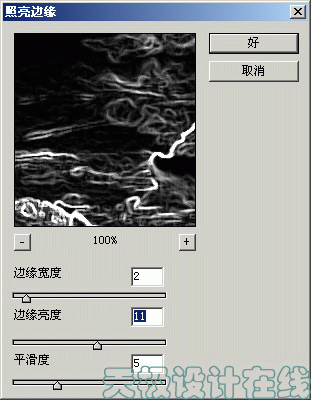
使用该滤镜前的效果是(样式仍然使用了“内发光”): 
使用该滤镜后的效果是:
图像调整
在蒙板编辑状态下,你可以使用“图像->调整”菜单下提供的各种方式对蒙板层进行调整。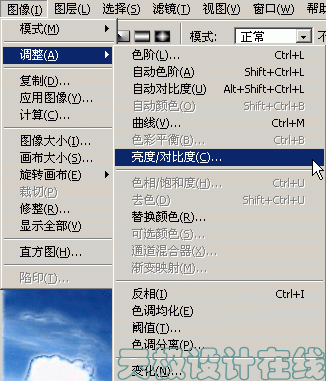
设置反相蒙板
在蒙板编辑状态下,按Ctrl+I键可以将蒙板设置为反相,有时候会产生意想不到的效果。
蒙板层样式的参数调整和普通层样式的参数是完全一样的,这里我们就不做更详细的介绍了。不过要注意,蒙板层样式产生的效果普通层样式产生的大相径庭,而且蒙板层样式通常都要和滤镜配合使用,需要大家在实践中不断摸索。
[2]
[上一篇:Photoshop技巧:修正照片色温高
] |
| [下一篇:Photoshop滤镜制作石头效果的文字 ] |

